win10共享提示输入网络凭据如何解决
这篇文章主要介绍“win10共享提示输入网络凭据如何解决”,在日常操作中,相信很多人在win10共享提示输入网络凭据如何解决问题上存在疑惑,小编查阅了各式资料,整理出简单好用的操作方法,希望对大家解答”win10共享提示输入网络凭据如何解决”的疑惑有所帮助!接下来,请跟着小编一起来学习吧!
创新互联2013年至今,先为铜陵等服务建站,铜陵等地企业,进行企业商务咨询服务。为铜陵企业网站制作PC+手机+微官网三网同步一站式服务解决您的所有建站问题。
win10共享提示输入网络凭据怎么办
小编回答:
这种情况是微软为Windows 10添加了新的安全机制导致的,没有密码的访问形式因此被系统判定为不安全。
解决方法一:
可以在被共享电脑设置一个有密码的管理员用户。
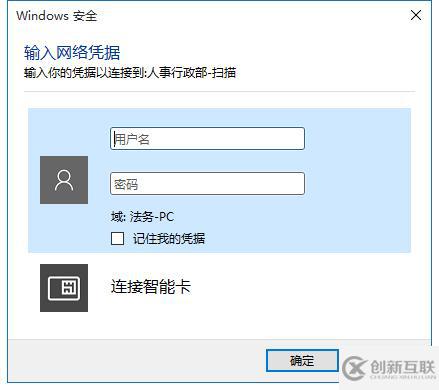
解决方法二:
可以尝试一下将Windows10电脑的注册表键值修改。
1、打开【注册表编辑器】,将【HKEY_LOCAL_MACHINE—-SYSTEM—- CurrentControlSet—-Services—-LanmanWorkstation—Parameters】路径复制到路径栏中,或者按照路径找到所在文件。
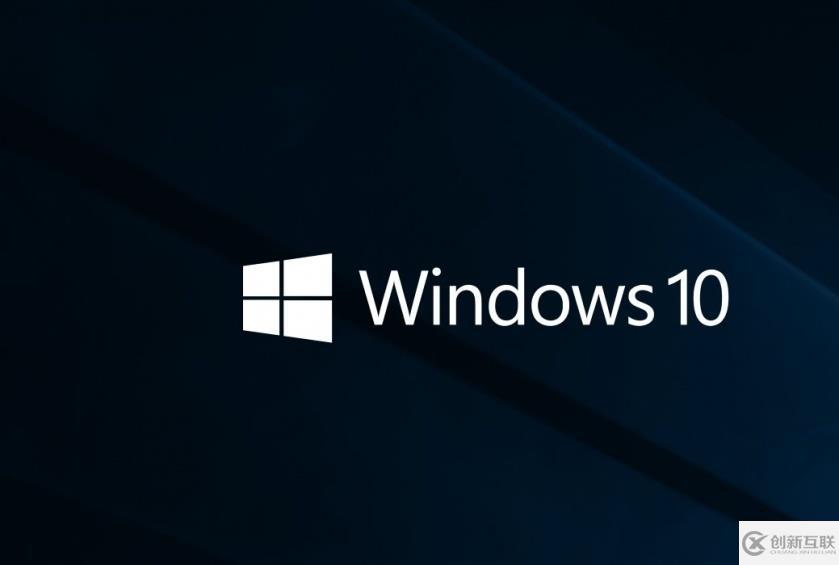
2、在Parameters里右击新建DWORD(32位)值重命名为AllowInsecureGuestAuth,数值1,保存即可
解决方法三:
1、当然,你可以将系统重装,来解决这个问题。
2、此系统可以一键完成装机,你可以放心的安装,就能解决此问题了。
到此,关于“win10共享提示输入网络凭据如何解决”的学习就结束了,希望能够解决大家的疑惑。理论与实践的搭配能更好的帮助大家学习,快去试试吧!若想继续学习更多相关知识,请继续关注创新互联网站,小编会继续努力为大家带来更多实用的文章!
当前名称:win10共享提示输入网络凭据如何解决
当前地址:https://www.cdcxhl.com/article32/gpsjpc.html
成都网站建设公司_创新互联,为您提供、做网站、微信公众号、企业网站制作、商城网站、企业建站
声明:本网站发布的内容(图片、视频和文字)以用户投稿、用户转载内容为主,如果涉及侵权请尽快告知,我们将会在第一时间删除。文章观点不代表本网站立场,如需处理请联系客服。电话:028-86922220;邮箱:631063699@qq.com。内容未经允许不得转载,或转载时需注明来源: 创新互联

- 为什么要做响应式网站? 2016-09-28
- 投资响应式网站的主要优势 2022-10-28
- 响应式网站的优点有什么?对企业有什么帮助? 2023-03-20
- 选择响应式网站建设的4个理由 2014-04-21
- 响应式网站建设的制作流程是什么? 2016-12-15
- 东山响应式网站设计怎样表现出用户体验? 2020-11-24
- 成都网站建设:营销型网站建设与响应式网站建设有什么区别? 2017-01-10
- 当今企业网站改版都要做响应式网站? 2013-07-16
- 响应式网站开发有哪些优势不和足? 2022-07-08
- 浅析响应式网站设计 如何充分满足不同终端用户需求 2016-04-14
- 企业要求做响应式网站建设的好处 2021-03-22
- 成都网站建设公司浅析响应式网站设计中的导航菜单布局 2016-10-23